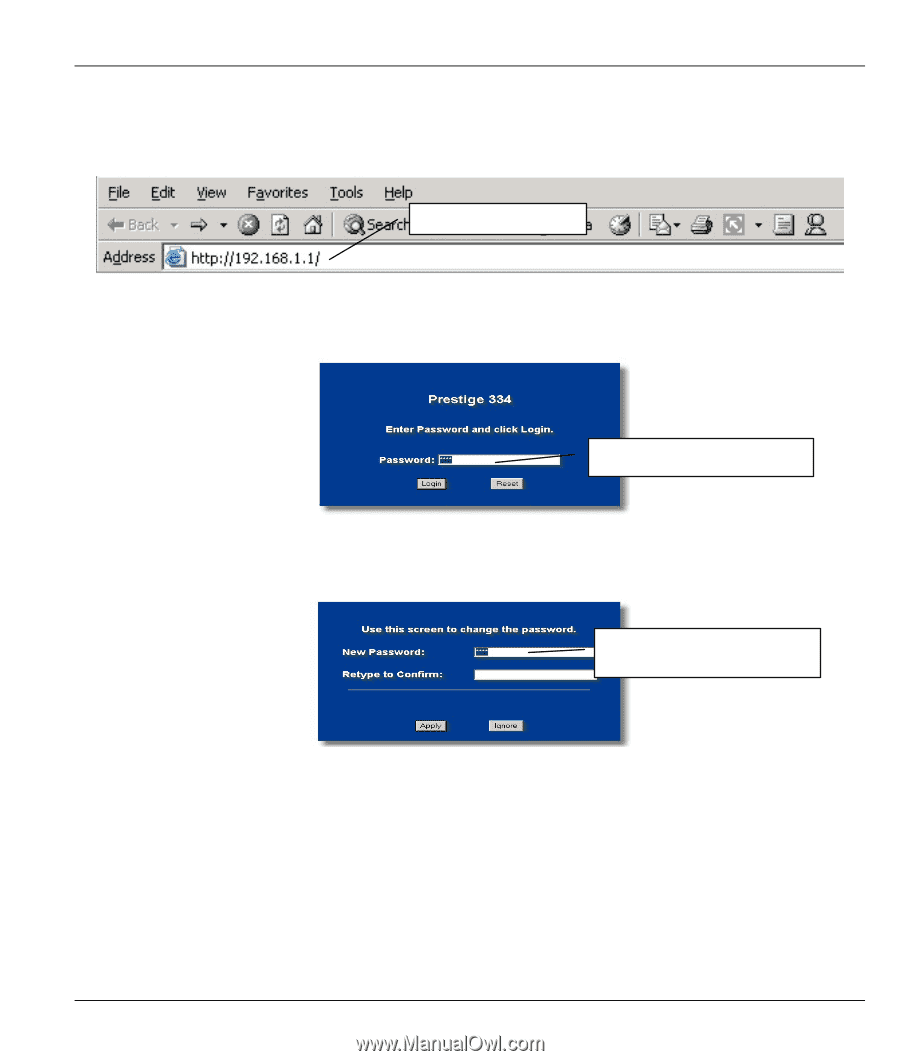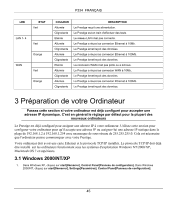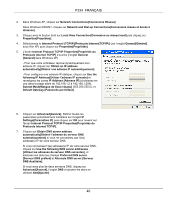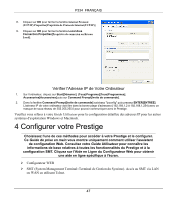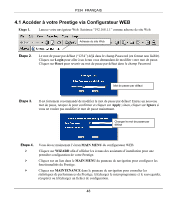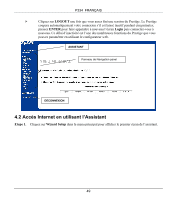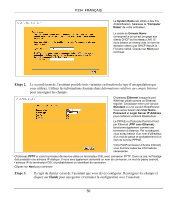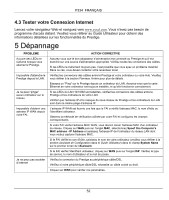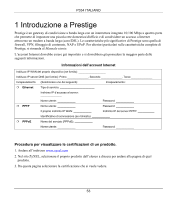ZyXEL P-334 Quick Start Guide - Page 49
Accéder à votre Prestige via Configurateur WEB
 |
View all ZyXEL P-334 manuals
Add to My Manuals
Save this manual to your list of manuals |
Page 49 highlights
P334 FRANÇAIS 4.1 Accéder à votre Prestige via Configurateur WEB Etape 1. Lancez votre navigateur Web. Saisissez "192.168.1.1" comme adresse de site Web. Adresse du site Web. Etape 2. Le mot de passe par défaut ("1234") déjà dans le champ Password (en format non lisible). Cliquez sur Login pour aller à un écran vous demandant de modifier votre mot de passe. Cliquez sur Reset pour revenir au mot de passe par défaut dans le champ Password Mot de passe par défaut Etape 3. Il est fortement recommandé de modifier le mot de passe par défaut! Entrez un nouveau mot de passe, retapez-le pour confirmer et cliquez sur Apply; sinon, cliquer sur Ignore si vous ne voulez pas modifier le mot de passe maintenant. Changer le mot de passe par défaut Etape 4. Vous devez maintenant l'écran MAIN MENU du configurateur WEB. Cliquez sur WIZARD afin d'afficher les écrans des assistants d'installation pour une première configuration de votre Prestige. Cliquez sur un lien dans le MAIN MENU du panneau de navigation pour configurer les fonctionnalités du Prestige. Cliquez sur MAINTENANCE dans le panneau de navigation pour consulter les statistiques de performances du Prestige, télécharger le microprogramme et le sauvegarder, récupérer ou télécharger un fichier de configuration. 48